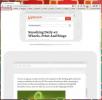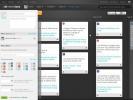Kuinka palauttaa Chromen "Avaa tämäntyyppiset linkit aina siihen liittyvässä sovelluksessa" -vaihtoehto
Chrome voi avata ulkoiset sovellukset Windows 10: ssä tarvittaessa. Yleinen esimerkki tällaisesta käytöstä Chromessa on, kun se kohtaa mailto: -linkin tai puhelinnumeron tai Skype-tunnuksen. Kun napsautat tällaisia linkkejä, näet vahvistus ponnahdusikkunan, jossa kysytään, haluatko sallia Chromen avata sovelluksen, jota se yrittää avata. Tässä ponnahdusikkunassa oli aiemmin vaihtoehtona "Avattu aina tämän tyyppiset linkit liittyvässä sovelluksessa", joka antoi sinun antaa pysyvästi Chromen luvan ulkoisen sovelluksen avaamiseen. Se näyttää poistettu. Näin voit palauttaa sen takaisin Windows 10: ssä.

Palauta "Avaa aina tämäntyyppiset linkit liittyvässä sovelluksessa"
Palautamme tämän tyyppiset avoimet linkit aina liitetyssä sovelluksessa -vaihtoehdon, meidän on muokattava rekisteriä. Napauta Win + R-pikanäppäintä avataksesi käynnistysruudun. Kirjoita regedit ja napauta Enter-näppäintä. Tämä tulee avaa rekisterieditori.
Siirry seuraavaan näppäimeen.
HKEY_LOCAL_MACHINE \ SOFTWARE \ Policies \ Google \ Chrome
On mahdollista, että Google-avainta ei ole. Napsauta siinä tapauksessa hiiren kakkospainikkeella Käytäntö-näppäintä ja valitse Uusi> Avain pikavalikosta. Nimeä se Googlelle. Napsauta seuraavaksi hiiren kakkospainikkeella juuri luomaasi Google-avainta ja valitse uudelleen pikavalikosta Uusi> Avain. Nyt tällä kertaa nimeksi Chrome.
Kun avaimet on määritetty, sinun on hiiren kakkospainikkeella Chrom-avain ja valittava pikavalikosta Uusi> DWORD (32-bittinen) arvo. Nimeä tämä arvo ExternalProtocolDialogShowAlwaysOpenCheckbox, ja aseta sen arvoksi 1.

Käynnistä Chrome uudelleen ja seuraavan kerran, kun Chrome pyytää lupaa ulkoisen sovelluksen avaamiseen, kehotteessa on Aina tämäntyyppiset linkit liittyvässä sovelluksessa -vaihtoehto. Ota tämä vaihtoehto käyttöön, ja Chrome ei pyydä lupaa ensi kerralla.
Sinun tulee olla varovainen, mitkä sovellukset Chromen sallitaan avautua automaattisesti. Chrome tekee työnsä vahvistamalla, että haluat avata sovelluksen, mutta sinun on tehtävä et asentaa haitallista / vaarallista sovellusta tietokoneellesi. Samoin sinun on myös oltava varovainen, mitä linkkejä napsautat.
Tämä asetus voidaan peruuttaa / palauttaa tyhjentämällä evästeet ja sivustotiedot. Se nollataan myös, jos muutat oletussovellusta, joka käsittelee tietyn tyyppistä pyyntöä, esimerkiksi jos muutat oletuksena olevasta sähköpostiohjelmasta Outlookista Thunderbirdiin, Chrome pyytää lupaa avata sen, kun napsautat seuraavaa postia linkki.
Haku
Uusimmat Viestit
Kuinka poistaa Facebook-viestit joukosta
Jokaisen Facebook-viestin ei pitäisi elää muutaman tunnin kuluttua....
Vastuuhenkilö: Responsiivinen verkkosivujen esikatselu eri laitteille
Responsiivinen web-suunnittelu on raivoa nykyään, etenkin koska HTM...
Muistomerkki: Aikajana kaikille sosiaalisen median online-toimintoillesi
Aikataulut ovat hienoja matkalle alas muistikaistalta. Vaikka Faceb...